很多的用户们刚刚接2345看图王,还不熟悉2345看图王对图片批量加水印怎样使用的?今日在此篇文章内小编就为你们带来了2345看图王对图片批量加水印的操作教程。
2345看图王对图片批量加水印的操作教程

我们需要先打开2345看图王软件
然后我们点击“打开图片”,弹出如下图所示画面

这时我们选好要编辑的图片后,点击“打开”,进入2345看图王页面,我们把鼠标放在页面的最下方,会弹出2345看图王的工具栏,如下图所示
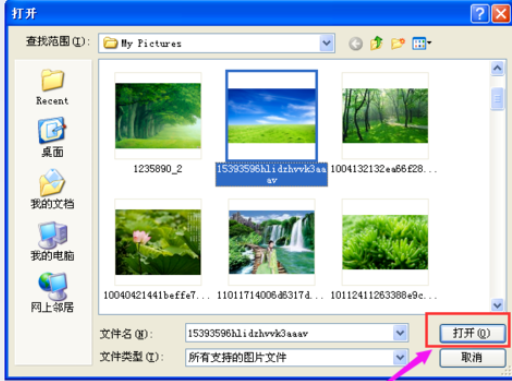
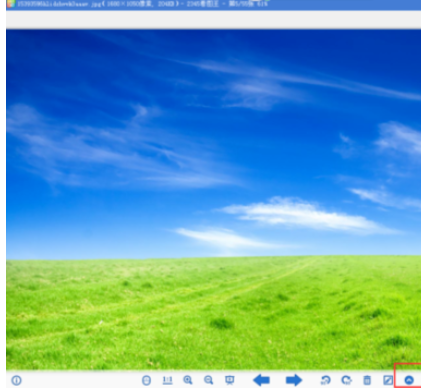
接着我们在工具栏的最右边看到有一个向上的箭头,它是更多工具的图标,我们点击它,弹出如下图所示的画面
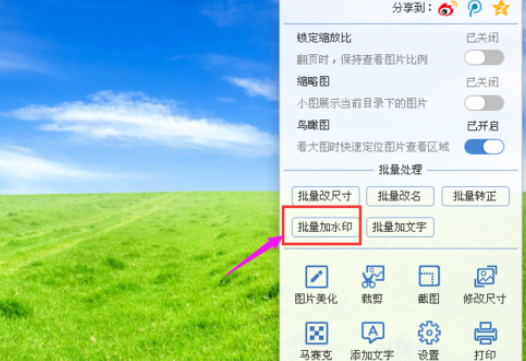
我们在弹出的页面中,找到“批量加水印”的选项(上图已标出),我们点击“批量加水印”,弹出“批量加水印”的窗口,如下图所示
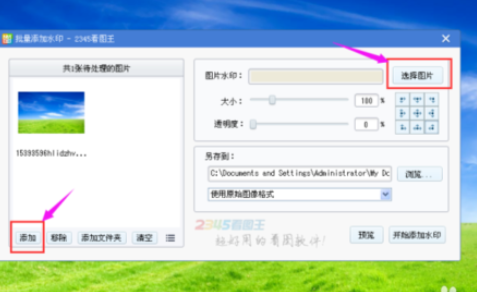
接下来我们在“批量加水印”的页面内,在页面的左边看到有“添加”选项,在页面的右边有一个“选择图片”,到后面我们会用到,这里先不做介绍,我们点击“添加”,弹出查找图片的页面,如下图所示,

我们选好图片后,点击“添加”,重复此步,可添加多张图片,我们现在添加3张图片,如下图所示

现在我们3张图片已添加好,接下来我们选择做为水印添加到图片里的图片,我们点击“选择图片”,弹出选择图片的页面,
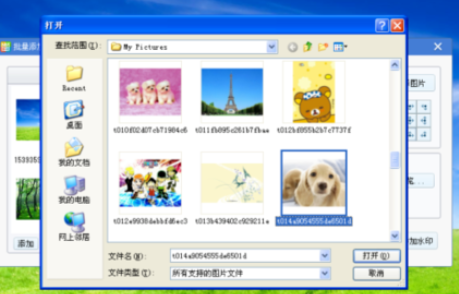
这时候我们选好图片后点击“打开”,我们看到我们选择的水印图片已在“图片水印”的位置,我们在“另存为”栏输入添加水印后图片的保存路径和格式

我们选好保存路径和格式后,我们点击“开始添加水印”,弹出下图所示画面

最后我们点击“完成”,弹出如下图所示画面,即我们保存添加水印的图片的文件夹,从缩略图上我们看到图片水印已添加到图片里了
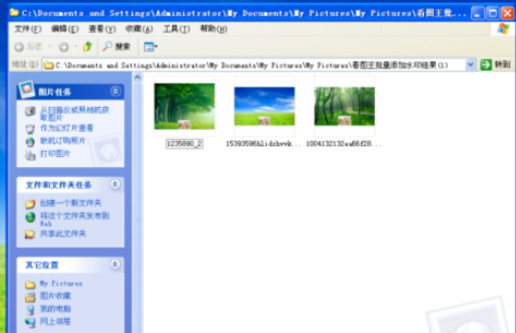
看完了上文为你们所描述的2345看图王对图片批量加水印的详细操作流程,你们是不是都学会了呀!
- 2345软件管家怎么关闭后继续下载安装?-2345软件管家关闭后继续下载安装的操作流程
- cc直播怎么改名字-cc直播改名字的方法
- 5e对战平台怎么改昵称?-5e对战平台改昵称教程
- 2345安全卫士怎么添加桌面快捷方式?-2345安全卫士添加桌面快捷方式的方法
- 5e对战平台怎么注册?-5e对战平台注册教程
- 京麦怎么上架商品-京麦上架商品的方法
- tt语音如何退出当前公会-tt语音退出当前公会的方法
- 京麦怎么开启网页浏览加速功能-京麦开启网页浏览加速功能的方法
- TT语音怎么实名认证-TT语音实名认证的方法
- 2345软件管家怎么取消一键安装?-2345软件管家取消一键安装的操作流程
- 5eplay怎么投降?-5eplay投降教程
- 京麦怎么清空所有聊天记录-京麦清空所有聊天记录的方法
- tt语音怎么提现?-tt语音提现教程
- 2345软件管家怎么卸载?-2345软件管家卸载方法
- 2345软件管家怎么关闭推送弹窗?-2345软件管家关闭推送弹窗的方法
- 京麦怎么注销账号-京麦注销账号的方法
- TT语音怎么说话-TT语音说话的方法
- tt语音怎么做陪玩?-tt语音做陪玩教程
- 格式工厂怎么压缩视频大小?-格式工厂压缩视频大小的方法
- 格式工厂怎么转换MP3?-格式工厂转换MP3的方法
- 京麦商家如何在后台批量设置限购区域-京麦商家在后台批量设置限购区域的方法
- 京麦怎么查看当天销售额数据-京麦查看当天销售额数据的方法
- 京麦怎么进行故障反馈-京麦进行故障反馈的方
- 格式工厂怎么转换mp4?-格式工厂转换mp4的方法
- 京麦怎么设置快捷短语-京麦设置快捷短语的方法
- TS3语音 V3.5.0 中文版
- IMVU V525.8 官方中文版
- 可乐视频社区 V10.4.9 官方版
- 光头强视频播放器 V4.1 绿色版
- 威力导演10(CyberLink PowerDirector) V10.0.0.1129 多国语言版
- 暴风影音 V5.62.0808 3D版
- Avast Driver Update v1.70
- 联想万能摄像头驱动 v32/64
- NobeColorRemap(颜色重新映射工具) v1.84
- Simplify3D v4.1.0
- 破坏领主修改器(五项) v1.1.4.0
- 帝国时代2高清版修改器(七项) v5.8.3062235B
- 突袭4修改器(三项) v1.15.30080
- 雷神网游加速器 v6.0.1
- 地球防卫军5修改器(九项) v1.0
- 王国战争2战场修改器(六项) v1.00
- 怪奇物语3修改器(六项) v1.0
- 进击的炽天使修改器(六项) v1.0
- 进击的巨人2最终之战修改器(二十一项) v1.0
- 合金装备5幻痛管理工具(SnakeBite Mod) v1.6
- excruciating
- exculpate
- excursion
- excusable
- excuse
- ex-directory
- execrable
- execute
- execution
- executioner
- 引路人
- 时光盗不走你
- [清穿空间+红楼]青鸾岂是池中物
- 跨过地平线去找你
- 来自星海的爱人
- 爱上你我不后悔
- 太素的现代生活
- 【同人】希尔
- 一梦黄粱
- 大逆转之后宫系统
- [BT下载][我们的河山][第03集][WEB-MP4/0.57G][国语配音/中文字幕][1080P][流媒体][DeePTV]
- [BT下载][我们的河山][第03集][WEB-MP4/0.92G][国语配音/中文字幕][4K-2160P][H265][流媒体][DeePTV]
- [BT下载][献鱼][第07-08集][WEB-MP4/0.55G][国语配音/中文字幕][1080P][流媒体][DeePTV]
- [BT下载][献鱼][第07-08集][WEB-MKV/12.41G][国语配音/中文字幕][4K-2160P][高码版][H265][流媒体][DeePTV]
- [BT下载][献鱼][第07-08集][WEB-MP4/2.22G][国语配音/中文字幕][4K-2160P][60帧率][H265][流媒体][DeePTV]
- [BT下载][献鱼][第07-08集][WEB-MP4/1.63G][国语配音/中文字幕][4K-2160P][H265][流媒体][DeePTV]
- [BT下载][生万物][第18-20集][WEB-MP4/2.24G][国语配音/中文字幕][1080P][流媒体][DeePTV]
- [BT下载][生万物][第18-20集][WEB-MP4/4.12G][国语配音/中文字幕][4K-2160P][H265][流媒体][DeePTV]
- [BT下载][生万物][第18-20集][WEB-MKV/5.30G][国语配音/中文字幕][4K-2160P][H265][流媒体][ColorTV]
- [BT下载][生万物][第18-20集][WEB-MP4/13.75G][国语配音/中文字幕][4K-2160P][杜比视界版本][H265][流媒体]